
Якщо ви видалити файл Explorer з панель завдань у Windows 11 , ви можете не знати, як повернути його назад. Ось як відкрити explorer файлів і знову закріпити його до панелі завдань.
Щоб розмістити значок Explorer на панелі завдань, ви повинні спочатку запустити його. Щоб зробити це швидко, натисніть Windows + E на клавіатурі. Або ви можете відкрити запуск, введіть "файл Explorer", а потім натисніть значок Explorer або натисніть Enter.

Коли з'явиться вікно "Explorer File", знайдіть свою піктограму (яка виглядає як папка Manila у блакитному стенді) на панелі завдань у нижній частині екрана.
Помістіть курсор миші по значку Explorer файлу та натисніть праву кнопку миші (клацніть правою кнопкою миші). У меню з'явиться, виберіть "PIN-код для панелі завдань".
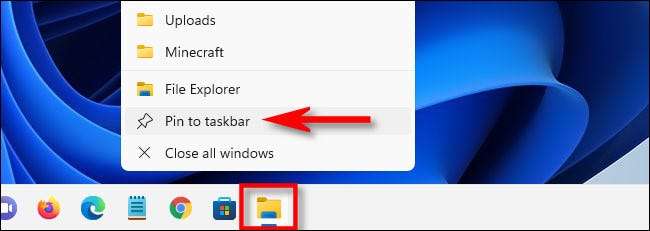
Після цього значок файлу Explorer буде залишатися на вашій панелі завдань, навіть якщо ви закриєте вікно Explorer File. Якщо ви хочете, ви можете натиснути та перетягнути значок навколо на панелі завдань, щоб перемістити його.
Пов'язані: Всі способи панелі завдань Windows 11 відрізняється
Інші способи швидко отримати доступ до Explorer файлів
Якщо ви хочете Додайте швидкий ярлик Explorer до меню "Пуск" відкрийте параметри Windows та перейдіть до персоналізації та GT; Початок & gt; Папки, а потім перемикайте "файл Explorer" до "ON."
Завдяки цьому ввімкнено, ви можете відкрити запуск та клацніть піктограму невеликої папки поруч із кнопкою живлення, щоб запустити файл Explorer в будь-який час.
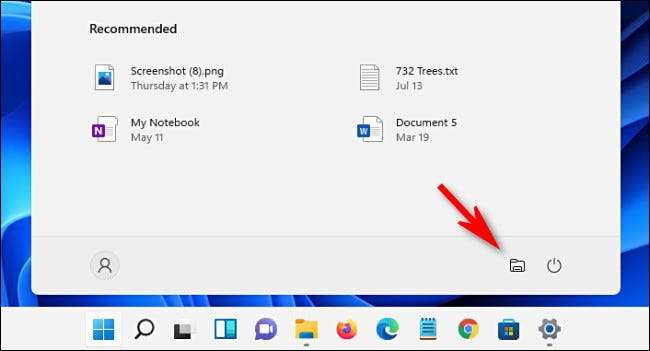
Інший спосіб швидко відкрити файл Explorer у щіпці, клацнувши правою кнопкою миші меню "Пуск" та виберіть "File Explorer" у меню, який з'явиться. Удачі!
Пов'язані: Як додати ярлики папки до меню "Пуск" на Windows 11







